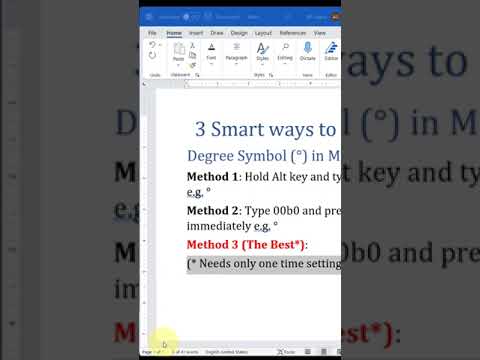Deze wikiHow leert je hoe je een Bookly-boekingsformulier aan je Wordpress-site kunt toevoegen wanneer je een iPhone of iPad gebruikt. U moet de Bookly-plug-in aanschaffen en installeren voordat u ermee op uw telefoon of tablet kunt werken.
Stappen

Stap 1. Installeer de Bookly-plug-in
U moet dit doen in een webbrowser op een computer. Zodra de plug-in op uw Wordpress-server is geïnstalleerd, kunt u deze beheren met uw iPhone of iPad. Ga als volgt te werk om Bookly te krijgen:
- Koop en download Bookly van hun Code Canyon-website. Zorg ervoor dat u uw aankoopcode bijhoudt, want u moet deze zo meteen invoeren.
- Pak het archief op uw computer uit.
- Log als beheerder in op uw Wordpress-dashboard.
- Klik Plug-ins.
- Klik Nieuw toevoegen.
- Klik Uploaden.
- Selecteer afspraak-boeking.zip en selecteer Installeer nu.
- Keer terug naar het dashboard en selecteer Geïnstalleerde plug-ins.
- Activeer de plug-in.
- Klik op de Boekelijk menu en selecteer Instellingen.
- Klik Aankoopcode.
- Voer de aankoopcode in.

Stap 2. Open Wordpress op je iPhone of iPad
Het is het blauwe pictogram met een witte ″W″ erin. Je vindt het meestal op het startscherm.
Als je nog niet bent ingelogd op het account dat je gebruikt om je blog te beheren, doe dat dan nu

Stap 3. Tik op Mijn sites
Het staat in de linkerbenedenhoek van het scherm.

Stap 4. Tik op uw site
Dit opent het dashboard van de site.

Stap 5. Tik op Pagina's
Het staat onder de kop ″PUBLISH.

Stap 6. Tik op de pagina waarop u uw Bookly-formulier wilt toevoegen
Dit opent de pagina in de bewerkingsmodus.
Als u een nieuwe pagina wilt maken, tikt u op de + in de rechterbovenhoek van het scherm.

Stap 7. Tik op de knop ″Voeg Boekingsformulier toe″
Het lijkt op een kalender. Meestal moet je een paar keer op de pijl naar rechts tikken voordat deze verschijnt. Er verschijnt een lijst met velden voor uw boekingsformulier.
Als je de opties niet kunt zien, probeer dan verbinding te maken met je Wordpress-dashboard in je webbrowser in plaats van met de iPhone-app

Stap 8. Selecteer velden om toe te voegen aan het formulier
U kunt de klant vragen om een optie in te voeren of te selecteren voor een van de vermelde categorieën.
- Voor sommige categorieën moet u standaardwaarden invoeren, zoals: Categorieën en Diensten.
- Als u niet wilt dat een klant informatie voor een bepaald veld invoert, verwijdert u dit van het formulier.

Stap 9. Tik op Invoegen
Hiermee wordt het formulier in de huidige pagina ingevoegd.
- Om hetzelfde formulier aan een andere pagina toe te voegen, opent u de andere pagina in de bewerkingsmodus en maakt u het formulier opnieuw.
- Om een voorbeeld van de pagina met het formulier te zien, tik je op ⋯ en selecteer Voorbeeld.

Stap 10. Sla uw wijzigingen op
Om de pagina met uw wijzigingen te publiceren, tikt u op Na in de rechterbovenhoek.